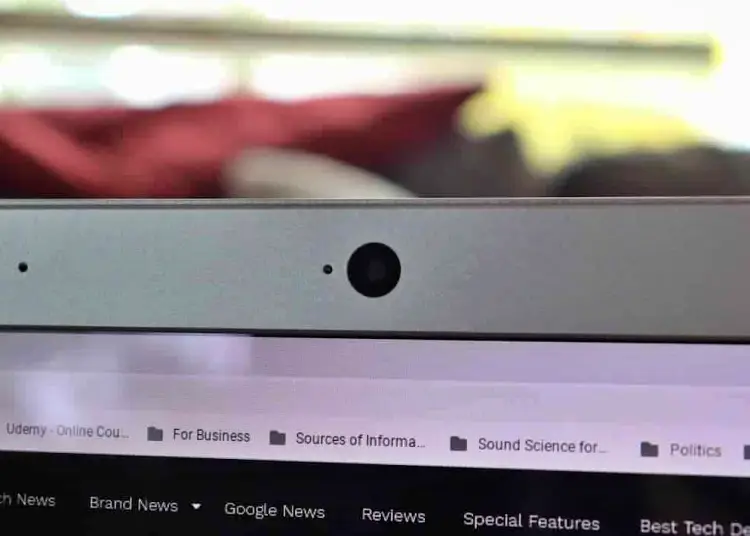Někteří uživatelé nemusí fotoaparát Chromebooku používat vůbec, zatímco jiní jej používají především pro videohovory a online kurzy. Bohužel neočekávaná chyba oznámila, že fotoaparát některým uživatelům nefunguje. Zdá se, že k chybě systému souborů fotoaparátu Chromebooku dochází při každém spuštění fotoaparátu z aplikace, aplikace třetí strany nebo webu.
Níže sdílíme, jak opravit chybu systému souborů webové kamery Chromebooku. Pokračujte v rolování, abyste to zjistili.
Oprava chyby souboru webové kamery v prohlížeči Chrome
Chrome obvykle dokáže opravit webovou kameru jednoduše restartováním zařízení. Pokud se chyba vyskytne na konkrétním webu, klikněte v Chromu na ikonu zámku a zkontrolujte, zda má web oprávnění pro přístup k vaší kameře. Také se ujistěte, že firemní zásady nezablokují přístup k fotoaparátu, aktualizujte Chromebook a proveďte reset hardwaru. Podívejte se na další řešení níže.
1. Nastavte fotoaparát na odemknutí
Rychlý restart, kdykoli dojde k problému, je skvělý způsob, jak začít s odstraňováním problémů. Pokud to nefunguje a stále nemáte přístup ke kameře, zkontrolujte, zda ji vaše firma neblokuje.
Existují zprávy, že použité Chromebooky byly prodány, aniž by opustili obchodní registraci. Chcete-li to vyřešit, kontaktujte prodejce.
Vzdělávací instituce v mnoha zemích používají Chromebooky jako svou primární platformu a mají tendenci najít si cestu na různé trhy po celém světě. Na druhou stranu, pokud jste si právě koupili nový Chromebook, můžete tuto nabídku přeskočit.
2. Aktualizujte svůj Chromebook
Většina uživatelů, kteří mají tento problém, jej po instalaci nejnovější aktualizace vyřešila. Zdá se, že problém s fotoaparátem nastal v tomto konkrétním vydání, ale byl opraven v následné aktualizaci. ChromeOS normálně kontroluje aktualizace na pozadí a upozorní uživatele, aby restartoval zařízení, aby aktualizace použil. Aktualizace však můžete zkontrolovat i ručně.
Zde je návod, jak zkontrolovat aktualizace v Chromebooku.
- Otevřete v Chromebooku Nastavení .
- V levém podokně vyberte možnost O systému ChromeOS . Možnosti by měly být dole.
- Klikněte na Vyhledat aktualizace v Google ChromeOS .
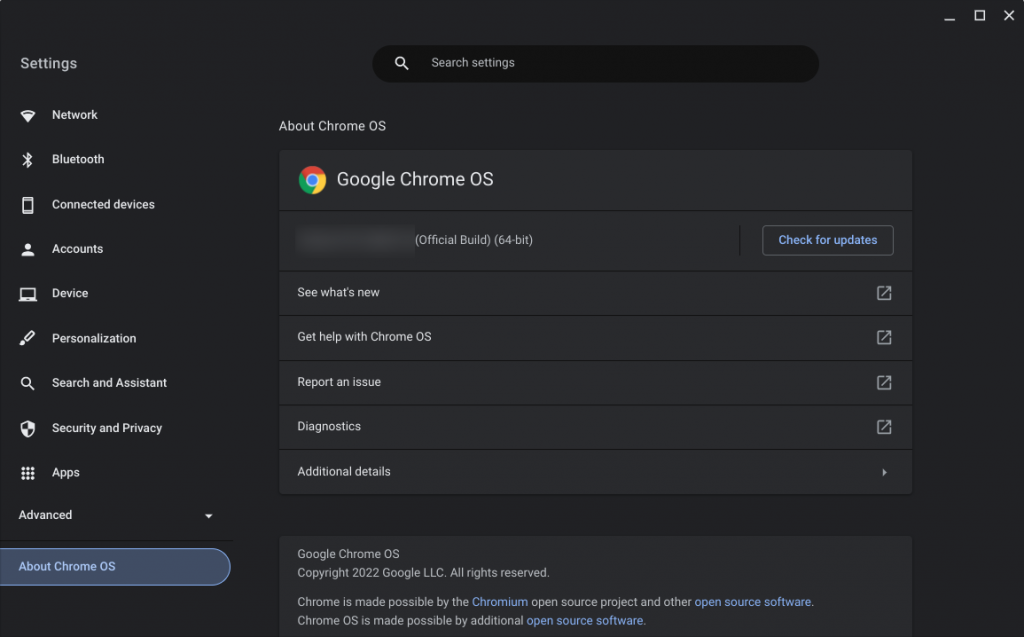
3. Opusťte kanál beta nebo se připojte ke kanálu beta
Pokud používáte ChromeOS Beta nebo Dev Channel, doporučujeme jej ukončit a přepnout na běžný kanál. Na druhou stranu jsem měl občas více štěstí s beta kanálem než se stabilním kanálem, takže pokud máte čas investovat do nastavení, můžete to zkusit. Nevýhodou přechodu z kanálu Beta nebo Dev na kanál Stable je, že zařízení bude vyžadovat Powerwash. Vzhledem k tomu, že Chrome OS je operační systém založený na internetu, není to tak těžkopádné jako resetování počítače se systémem Windows, pokud nemáte lokálně uloženy tuny souborů.
Zde je návod, jak změnit kanál aktualizace na Chromebooku.
- Otevřete Nastavení .
- Vyberte O ChromeOS .
- Klikněte na Další podrobnosti
- Vyberte Změnit kanál .
- Vyberte možnost Stabilní nebo Beta a postupujte podle dalších kroků.
4. Proveďte hardwarový reset
Pokud má váš Chromebook problémy s hardwarem, doporučujeme provést sekvenci resetování hardwaru. V tomto případě může být problém s ovladačem fotoaparátu a problém by měl vyřešit reset hardwaru. Postup je poměrně jednoduchý a nevyžaduje přístup k možnostem vývojáře ani nic podobného.
Nejprve Chromebook vypněte. Poté stiskněte a podržte tlačítko obnovení a stisknutím tlačítka napájení spusťte Chromebook . Když se objeví uvítací obrazovka , můžete uvolnit tlačítko aktualizace .
5. Vyzkoušejte Power Wash
Pokud předchozí řešení nefungovala a stále se vám zobrazuje chyba systému souborů fotoaparátu Chromebooku, můžete zkusit Powerwash. Powerwash je obnovení továrního nastavení Chromebooku, které může obnovit váš systém. Před pokračováním v procesu powerwash se proto doporučuje Chromebook nejprve zálohovat.
Zde je návod, jak na Chromebooku používat Powerwash.
- Zálohujte své soubory na Disk Google nebo Fotky Google .
- Otevřete Nastavení .
- Poté rozbalte položku Upřesnit .
- Vyberte možnost Obnovit nastavení .
- Nakonec klikněte na Resetovat

6. Přeinstalujte Chrome OS pomocí nástroje Chromebook Recovery Utility
A konečně, pokud žádný z předchozích kroků nefungoval, můžete pomocí nástroje Chromebook Recovery Utility přeinstalovat ChromeOS na váš Chromebook. Toto je pravděpodobně poslední DIY řešení, které můžeme doporučit. Pokud se to nepodaří, odneste Chromebook do servisního střediska na kontrolu. Budete potřebovat jednotku USB flash a pomocí Chromebooku můžete vytvořit a připojit instalační soubory.
Zde je návod, jak přeinstalovat Chrome OS pomocí Chromebook Recovery Utility.
- Připojte k počítači USB flash disk s alespoň 4 GB volného místa . Následující postup naformátuje všechna data, takže obsah uložte.
- Otevřete Chrome na Chromebooku nebo alternativním PC/Chromebooku .
- Poté přejděte do Internetového obchodu Chrome a nainstalujte rozšíření .
- V Chromu vyberte Rozšíření v pravém horním rohu a klikněte na Začít .
- Vyberte model Chromebooku ze seznamu a klikněte na Pokračovat.
- Vyberte jednotku USB, klepněte na Pokračovat a poté na Vytvořit nyní.
- Nyní stiskněte a podržte Esc + tlačítko Refresh na Chromebooku . Zatímco držíte tyto dva, stiskněte a podržte tlačítko napájení, dokud se zařízení nevypne . Pokračujte stisknutím kláves Esc + Refresh a uvolněte tlačítko napájení.
- Po výzvě na obrazovce můžete také uvolnit klávesy Esc a Refresh .
- Vyberte možnost Obnovit pomocí externího disku a postupujte podle pokynů na obrazovce.
Zde je návod, jak opravit chybu systému souborů webové kamery Chromebooku. Doufáme, že vám tyto informace pomohly vyřešit váš problém.